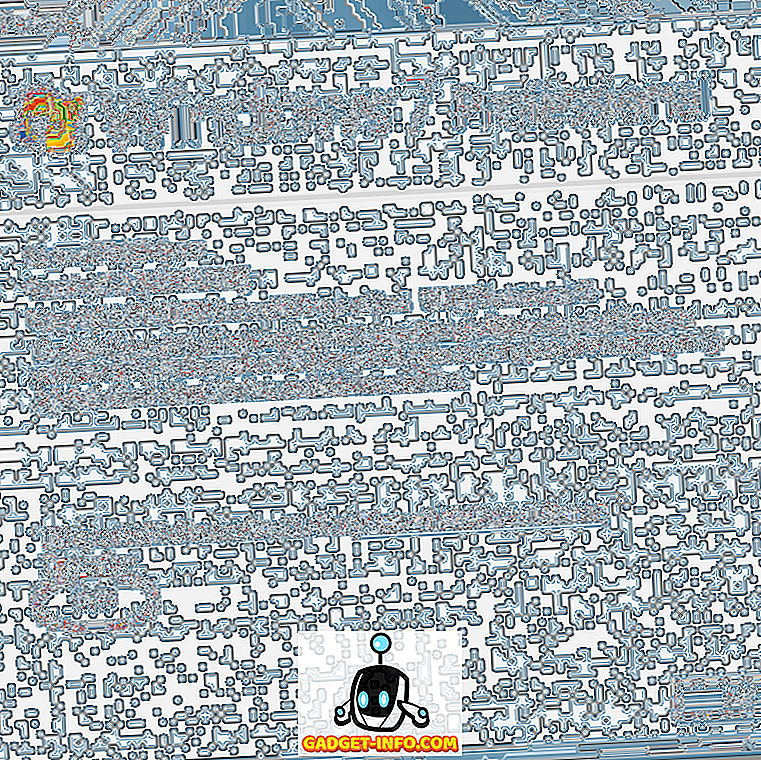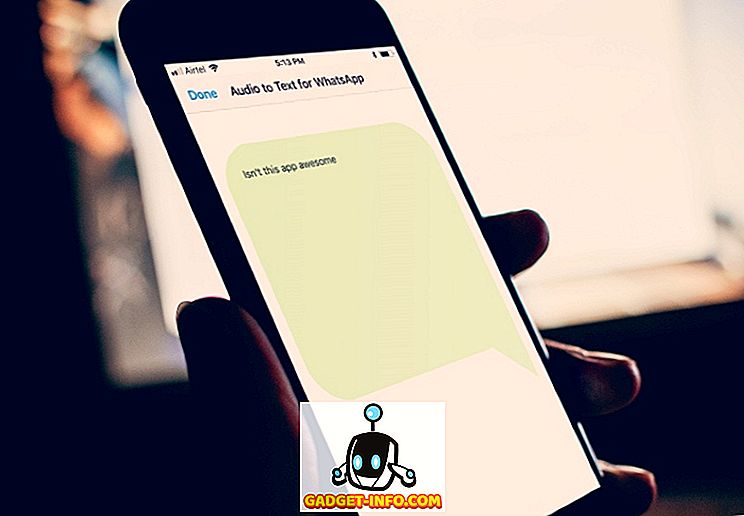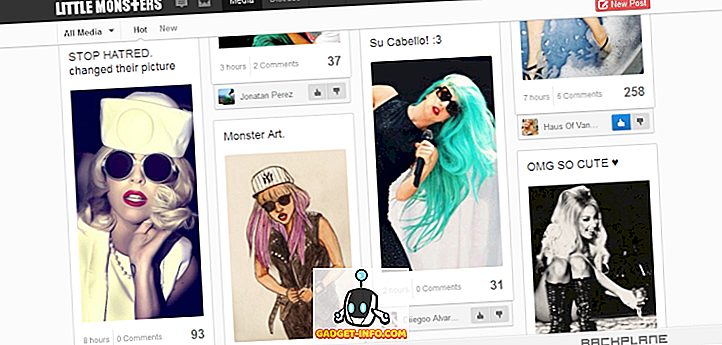Tawaran unggulan terbaru Samsung, Galaxy S9 dan S9 +, telah memaparkan perhatian dan perhatian jurnal teknologi selama beberapa minggu yang lalu. Pemproses pantas yang mengalir, kamera pertama industri ditubuhkan dengan aperture berubah-ubah, dan sudah tentu, peletakan sensor cap jari yang lebih selesa adalah antara perubahan ketara yang dibawa oleh peranti baru ini.
Walau bagaimanapun, jika anda menggali UI Galaxy S9, anda akan melihat pelbagai perubahan baru yang agak bagus, tetapi tidak semuanya benar-benar produktif kerana beberapa ciri baru kelihatan seperti gimmik semata-mata (saya menunjuk ke arah anda, AR Emoji). Fanboying dan kritikan diketepikan, mari kita lihat helah perisian dan ciri-ciri baru yang diperkenalkan oleh Galaxy S9 anda pastinya mesti cuba jika anda telah membeli unggulan terbaru Samsung.
15 Ciri dan Trik Galaxy S9 Cool
Nota : Kami mencuba semua ciri dan trik baru ini di Galaxy S9 Plus tetapi mereka juga perlu bekerja untuk S9 juga.
1. Variabel Aperture Sensor Kamera
Salah satu ciri terbaik Samsung Galaxy S9 ialah aperture varians sensor kamera, yang merupakan sesuatu yang tidak ditawarkan telefon pintar yang lain. Ciri ini membolehkan pengguna memilih antara dua nilai aperture. f / 1.5 (ideal untuk fotografi cahaya rendah) dan f / 2.4 (untuk mengklik foto dalam keadaan pencahayaan biasa).
Untuk menukar nilai apertur, buka aplikasi kamera dan beralih ke mod Pro . Setelah mod Pro dibuka, ketik pada ikon kanta yang mempunyai nilai apertur yang ditulis di bawahnya, dan tekan pada butang berbentuk pil di sebelah kiri skrin untuk menyesuaikan nilai apertur.

Berikut adalah beberapa contoh kamera yang menunjukkan bagaimana ciri apertur berubah mewujudkan perbezaan dalam gambar.


2. AR Make-up Effect dalam selfies
Satu lagi gabungan hebat AR dalam aplikasi kamera Galaxy S9 adalah kesan make-up, yang boleh digunakan dalam masa nyata untuk menguji hasilnya. Secara lalai, pengguna boleh memilih antara pilihan seperti warna bibir, bulu mata, kening, dan lain-lain dalam mod Selfie dari aplikasi kamera Galaxy S9. Lebih-lebih lagi, Samsung baru-baru ini telah bekerjasama dengan ModiFace untuk membawa kesan pembuat AR ke aplikasi kamera Galaxy S9, dan mereka akan dapat diakses oleh pengguna di bahagian Bixby Vision tidak lama lagi.
Untuk menggunakan kesan make-up AR, buka mod selfie> ketik ikon 'berkilau' di sebelah kanan skrin> Pilih penapis> Ketik pada ikon pensel untuk memilih kesan AR yang anda sukai.

3. Dolby Atmos
Ciri eksklusif yang tidak mendapat banyak perhatian semasa acara pelancaran Galaxy S9 dan kempen pemasaran berikutnya adalah penambahan teknologi audio Dolby Atmos kepada Galaxy S9. Apabila diaktifkan, ciri Dolby Atmos membolehkan perdana Samsung baru untuk menyampaikan pengalaman bunyi sekeliling 360 darjah untuk output audio yang dipertingkatkan. Saya menguji main balik audio pada Galaxy S9 bersebelahan dengan Galaxy S8, dan mendapati bahawa ciri Dolby Atmos di Galaxy S9 menyediakan output muzik yang lebih baik daripada pendahulunya.
Anda boleh mengaktifkan ciri Dolby Atmos dengan mengikuti langkah-langkah ini
- Pergi ke Tetapan> Bunyi dan Getaran> Kualiti bunyi dan kesan

- Luncurkan togol Dolby Atmos untuk kedudukan 'di'

- Ketik pilihan Dolby Atmos untuk memilih dari empat mod ini. Auto, Filem, Muzik dan Suara.

4. Rakaman Video 4K pada 60fps
Kamera Galaxy S9 sudah pasti merupakan peningkatan yang besar terhadap pendahulunya, dan salah satu peningkatan yang menonjol adalah keupayaan untuk merakam video UHD pada 60fps. Untuk merekodkan video UHD pada 60fps, buka menu Tetapan apl kamera dan ketik pada pilihan 'Saiz Video' di bawah tajuk 'Kamera Belakang' . Sekali di sana, pilih pilihan 'UHD (60fps)', bagaimanapun, perlu diingat bahawa anda hanya boleh merakam sehingga 5 minit video UHD pada kadar bingkai 60fps.

5. Pintar Imbas
Samsung telah melengkapkan Galaxy S9 dengan tiga langkah pengesahannya. penderia cap jari, pengimbasan iris dan membuka muka. Walau bagaimanapun, jika anda bergantung pada dua yang terakhir, anda mungkin tahu bahawa ciri-ciri ini tidak begitu boleh dipercayai dalam keadaan cahaya rendah. Untuk menangani masalah ini, Samsung telah memperkenalkan ciri Pintar Imbas di Galaxy S9, yang menggabungkan data pengiktirafan iris dan pengenalan wajah untuk meningkatkan kelajuan dan ketepatan langkah keselamatan, yang memungkinkan ia berfungsi dengan baik walaupun dalam keadaan terang-terangan. Untuk mengaktifkan ciri keselamatan:
- Buka menu Tetapan dan ketik pada pilihan 'Kunci skrin dan keselamatan'

- Buka 'Pintar Imbas' untuk mendaftarkan data imbasan iris dan muka untuk membolehkan ciri ini.

6. Buat Pasangan App untuk Paparan Skrin Split
Keupayaan untuk menggunakan dua aplikasi bersebelahan adalah hebat, terutamanya jika anda menggunakannya secara teratur. Tetapi kerumitan memilih kedua-dua aplikasi dan kemudian mengaktifkan ciri berbilang tingkap / skrin berbilang skrin boleh menjadi kecewa kadang-kadang. Galaxy S9 mempunyai ciri bagus yang membolehkan pengguna membuat pintasan pasangan apl, yang membuka dua aplikasi dalam format multi-window apabila ditoreh. Jadi, bagaimanakah kita menetapkan jalan pintas pasangan apl? Nah, mudah, hanya ikuti langkah-langkah yang disenaraikan di bawah:
- Buka dua aplikasi dan meminimumkannya. Kini, buka salah satu aplikasi dan tekan butang multitasking yang panjang. Melakukan ini akan membolehkan pengguna memilih apl lain yang mereka mahu multitask dengan.

- Setelah kedua aplikasi dibuka dalam format berbilang tetingkap, ketik ikon trapezoid dengan tanda '+' di dalamnya untuk membuat pasangan apl pada skrin utama.

7. Video Super Slow-Mo
Salah satu ciri yang paling banyak diiklankan dari Galaxy S9 adalah keupayaan untuk mencatatkan video Super Slow-Mo di 960FPS yang menakjubkan, yang benar-benar gila. Perdana Samsung boleh mencatatkan video perlahan-perlahan bernilai 0.2 detik yang diregangkan ke klip 6 detik resolusi 720p.
Untuk menggunakan ciri ini, buka aplikasi kamera dan ketik pada pilihan 'Super Slow-Mo' di bahagian atas skrin untuk mengaktifkan ciri ini. Anda boleh memilih antara mod Auto dan Manual untuk menangkap video bergerak perlahan, menukar muzik latar dan juga menetapkan video perlahan-mo sebagai kertas dinding telefon pintar anda.

Walau bagaimanapun, perlu diingat bahawa ciri ini berfungsi paling baik di kawasan luar dengan cahaya semulajadi yang banyak atau kawasan tertutup dengan pencahayaan yang berat.
8. AR Emojis
Apple memperkenalkan konsep Animojis, Samsung membalas dengan AR Emojis di Galaxy S9, kerana mengapa tidak? Untuk bermain dengan AR Emojis, buka aplikasi kamera Galaxy S9, beralih ke kamera diri dan ketik pada pilihan 'AR Emoji' di bahagian atas skrin untuk bermula. Anda boleh memilih dari pelbagai kesan AR seperti pelekat, kertas dinding, tag, muka haiwan, dan lain-lain untuk menambahkan kesan yang menyeronokkan kepada diri anda.
Tetapi bahagian yang terbaik adalah AR emojis adat yang anda boleh buat dengan mengetuk butang 'Buat Emoji Saya'. Sebaik sahaja anda telah menangkap selfie template, avatar AI anda akan dijana, yang warna kulit, kostum dan gaya rambut boleh diubah mengikut keinginan anda. Lebih-lebih lagi, emo AI boleh disimpan dan dikongsi dengan rakan semasa perbualan.

9. Live Focus & Selfie Focus
Kesan Bokeh dan latar belakang kabur adalah semua kemarahan hari ini, dan Samsung tahu bahawa semuanya sangat baik. Galaxy S9 telah membawa kesan blur latar belakang dalam selfies serta tembakan yang diklik dengan kamera belakang. Untuk menangkap selfies dengan kesan bokeh, hanya memadamkan kamera selfie dan pilih mod 'Selfie Focus' untuk mengklik gambar yang menggerunkan, bagaimanapun, sedikit pelarasan jarak mungkin diperlukan.

Apabila ia datang kepada aplikasi nyata latar belakang kabur pada Galaxy S9, ciri ini berfungsi seperti daya tarikan pada peranti perdana. Cuma buka aplikasi kamera dan ketik pada pilihan 'Live Focus' untuk mengambil gambar, yang disimpan dalam dua format di galeri tersebut. pukulan Close-up dengan kesan kabur dan pukulan sudut tanpa sihir bokeh. Anda juga boleh melaraskan intensiti kesan blur latar belakang dalam 'Live Focus', yang merupakan tambahan yang sangat berguna.

10. Imbas Keselamatan peranti
Kami menyedari ancaman malware pada telefon pintar, dan walaupun pemeriksaan keselamatan Google kadang-kadang gagal untuk mengenal pasti aplikasi malware yang dilancarkan di Play Store. Untuk melindungi pengguna daripada ancaman tersebut, Samsung telah melengkapi Galaxy S9 dengan ciri Keselamatan Peranti yang dikuasakan oleh McAfee, yang menjalankan pemeriksaan keselamatan yang menyeluruh terhadap keseluruhan sistem dan memberi tahu pengguna sebarang ancaman.
- Untuk menjalankan imbasan keselamatan, pergi ke Tetapan> Penyelenggaraan Peranti.

- Pilih pilihan 'Keselamatan Peranti' dari anak panah bawah dan sentuh pada butang 'Pindai Telefon' .

11. Bixby Vision
Samsung telah mengintegrasikan versi Google Lens yang dipanggil 'Bixby Vision' dalam aplikasi kamera Galaxy S9, dan ia berfungsi dengan baik. Cukup klik pada logo Bixby Vision di sebelah kiri skrin yang terletak di atas bar hitam di aplikasi kamera, dan anda akan disambut dengan enam pilihan tersebut. Teks (untuk menterjemahkan teks pada imej), Imej (untuk mencari imej yang sama), Makanan (untuk mendapatkan maklumat mengenai hidangan seperti kiraan kalori, dll.), Pengimbas kod Tempat, Wain dan QR. Dalam masa singkat saya menggunakan ciri bagus, saya dapati ia menjadi sangat mengejutkan.

12. Kesan Pencahayaan Edge Baru
Ciri Edge Edge untuk menyedarkan pengguna tentang pemberitahuan yang masuk sudah sejuk pada Galaxy S8, namun Galaxy S9 telah memperbaikinya dengan membawa kesan pencahayaan yang lebih baru dan lebih banyak kawalan. Pengguna kini boleh memilih antara kesan lampu Glitter, pencahayaan monocolor Asas, warna-warni, dan kesan Glow. Selain itu, pengguna juga boleh mengawal warna Edge Lighting, menyesuaikan tahap ketelusan dan juga memilih lebar jalur pencahayaan di sekitar paparan.
Anda boleh mengakses ciri Pencahayaan Edge yang lebih baik dengan mengikuti langkah-langkah berikut:
- Buka menu Tetapan > Skrin Tepi Paparan

- Aktifkan Edge togol Lampu, ketik pada teks dan pilih gaya Lampu Edge

- Pilih kesan lampu tepi dan laraskan tetapannya

13. Dayakan Mod Landskap pada Skrin Utama
Susun atur aplikasi pada skrin utama telefon pintar Android biasanya dalam orientasi potret, dan hanya beralih ke mod landskap apabila aplikasi atau fungsi dibuka. Ia terbukti menjadi kacau ganggu jika anda bermain permainan atau menonton video dan perlu meminimumkannya, dan kemudian beralih kedudukan telefon pintar anda di tangan anda untuk membiasakan diri dengan orientasi potret skrin utama. Galaxy S9 memberikan kelegaan besar dalam hal ini dengan membenarkan pengguna menukar orientasi skrin utama ke mod potret. Ikuti langkah berikut:
- Pergi ke Tetapan> Paparan> Skrin Utama

- Lumpuhkan pilihan ' Potret mod sahaja '.


14. Meningkatkan Sensitiviti Sentuh Walaupun Menggunakan Pengawal Skrin
Menggunakan pengawal skrin pada telefon pintar boleh mengambil sedikit masa untuk membiasakan diri, kerana lapisan tambahan pada paparan memerlukan sedikit usaha untuk mendaftarkan input sentuhan. Galaxy S9 telah menyelesaikan masalah ini dengan memperkenalkan ciri kepekaan sentuhan baru, yang meningkatkan penerimaan sentuhan paparan apabila pelindung skrin digunakan.
- Untuk mendayakan ciri ini, pergi ke Tetapan > Ciri Lanjutan

- Aktifkan toggle Touch Sensitivity .

15. Pintasan Apl
Long menekan ikon aplikasinya setakat ini hanya membenarkan pengguna untuk memindahkan aplikasinya, menukar lokasi atau menyahpasangnya, tetapi Galaxy S9 telah menambah dimensi baru untuk bagaimana ciri ini berfungsi. Sekarang, apabila anda menekan ikon aplikasinya yang panjang, dulang yang diperluaskan akan meluncur keluar yang akan membolehkan pengguna melakukan pelbagai tugas yang berkaitan dengan aplikasinya.
Contohnya, jika anda menekan ikon YouTube lama, anda akan mendapat kawalan akses cepat untuk bahagian Langganan dan Tren di YouTube, dan mengetik ke mana-mana satu daripada mereka akan membawa pengguna terus ke halaman masing-masing. Begitu juga, dalam kes Twitter, pengguna akan mendapat kawalan akses cepat untuk pilihan pengimbasan 'Mesej Baru', 'Mesej baru' dan QR Code tanpa harus membuka aplikasi dan mencari mereka.

Ciri-ciri dan Trik Galaxy S9 Terbaik. Cuba lagi?
Nah, itulah senarai 15 tip dan trik Galaxy S9 sejuk, tapi itu bukan akhir dari ciri-ciri baru yang dibawa oleh peranti perdana. Terdapat perubahan luar biasa yang lain juga, seperti sokongan untuk Projek Treble (yang sangat besar, memandangkan pendekatan Samsung yang lambat untuk melancarkan kemas kini Android), integrasi Smart Things, saluran pemberitahuan yang lebih pintar dan banyak lagi.
Apa pendapat anda tentang ciri-ciri yang kami nyatakan di atas? Adakah anda mempunyai ciri-ciri yang benar-benar produktif yang diperkenalkan oleh Galaxy S9 dalam fikiran anda? Jangan ragu untuk menggugurkan cadangan anda di bahagian komen di bawah dan gunakan ciri-ciri baru ini untuk memanfaatkan sepenuhnya Galaxy S9 baru anda.